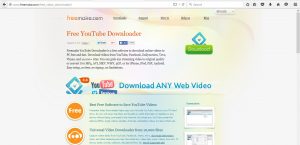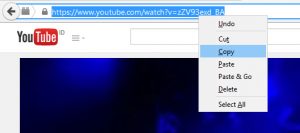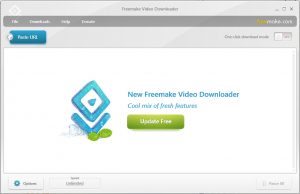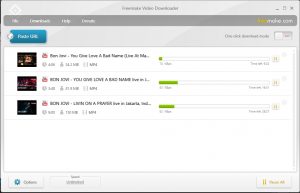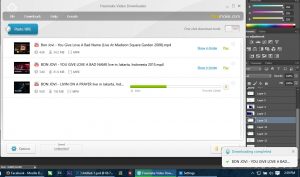Bila Anda sering melihat video – video di Youtube dan terkadang ingin melihatnya lagi secara offline karena kuota internet? Anda terbatas atau ingin di play multi devices (TV, Smartphone, Iphone, Tablet, dll), Freemake ini bisa menjadi salah satu solusinya, dan menurut saya Freemake yang paling praktis penggunaannya dan aman bila koneksi terputus di tengah-tengah, bisa di-resume kembali untuk diteruskan download nya. Berikut tutorial cara men-download menggunakan Freemake Video Downloader.
- Langkah pertama download programnya di freemake.com, selain program Freemake Video Downloader, Freemake juga menyediakan program lain seperti, Freemake Video Conveter (merubah jenis video offline), Freemake Youtube to Mp3 Boom (merubah format video di Youtube menjadi format music mp3), dll. Klik teks Freemake Video Downloader (Gb. 1) lalu muncul halaman berikutnya klik icon Download sebelah kanan atas (Gb. 2).
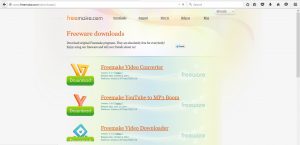
Gb. 1 - Setelah di download program tersebut, install ke PC atau Notebook kemudian buka web Youtube.com, pilih video mana yang akan di download, copy tautan (link) di atas (Gb. 3)
- Buka program Freemake Video Downloader dari PC (Gb. 4), paste link youtube yang sudah di copy dengan cara klik tombol Paste URL (tombol biru) di kiri atas (Gb. 5).
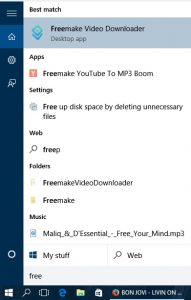
Gb. 4 - Setelah di paste, tunggulah beberapa saat untuk prosesnya sampai muncul jendela Choose Quality pilihlah format MP4, 3GP atau lainnya, pilihlah format video yang umum dipakain di berbagai device seperti format MP4, untuk hasil MP4 yang maksimal, pilihlah 720p atau 1080p. Di dalam katagori Choose Action ada pilihan Only Download dan Convert To, pilihan format video di dalam Convert To diantaranya, AVI, MKV, MP3 (musik), WMV, iPod, iPad, Android, PSP dan 3GP. Pada pilihan Save To klik tombol titik-titik di sebelah kanan untuk tempat hasil download video dari Youtube yang akan di download (Gb. 6).
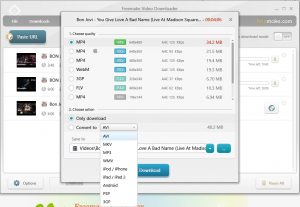
- Tunggulah beberapa saat untuk prosesnya, maka akan muncul bar / garis hijau penanda bahwa download sedang bejalan. Untuk me- download lagi beberapa video di Youtube, pilih video mana di Youtube yang akan di download, copy link video Youtube, Paste link pada tombol Paste URL, tunggu beberapa saat maka akan muncul bar / garis hijau lainnya di bawahnya menandakan bahwa proses download sedang berjalan seperti pada gambar (Gb. 7).
- Setelah proses download selesai, muncul jendela kecil di kanan bawah menandakan proses download telah selesai (Gb. 8).
Untuk hasil maksimal pilihlah format yang paling besar seperti 720p, 1080p, dst. Pilihan ini muncul tergantung dari Uploader (peng-upload di Youtube), bila yang di upload format video High Quality maka muncul pilihan Quality yang bagus, bila video yang di upload formatnya kecil maka pilihan Quality pun hanya terbatas.